Για την αναζήτηση και το φιλτράρισμα των δεδομένων μπορούν να εκτελεστούν οι ακόλουθες λειτουργίες:
Φίλτρο Drop-down Menus (τύπου Excel)
Περάστε με το ποντίκι πάνω από την επικεφαλίδα της στήλης. Κάντε κλικ στο κουμπί φίλτρου (εάν είναι διαθέσιμο) εντός της επικεφαλίδας στήλης που εμφανίζεταιγια να ενεργοποιήσετε ένα πτυσσόμενο μενού φίλτρου για μια στήλη.
Μπορείτε επίσης νακρατήσετε πατημένο το πλήκτρο SHIFT ενώ: - κάνετε κλικ σε ένα κουμπί φίλτρου εντός της κεφαλίδας στήλης μιας προβολής πλέγματος
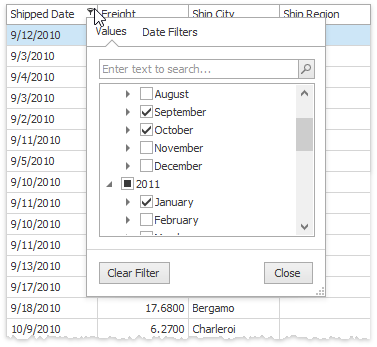
Στην καρτέλα"Τιμές", μπορείτε να επιλέξετε συγκεκριμένες τιμές κελιών από αυτές που εμφανίζονται από το πλέγμα δεδομένων.
Επιλέξτε την απαιτούμενη τιμή φίλτρου στην αναπτυσσόμενη λίστα φίλτρου.
Η καρτέλα"Φίλτρα" σας παρέχει μια ευρύτερη δεξαμενή επιλογών φίλτρων. Για παράδειγμα, όταν ένας χρήστης φιλτράρει τα δεδομένα με βάση την ημερομηνία, μπορείτε να εμφανίσετε μόνο τις εγγραφές που αντιστοιχούν στην προηγούμενη εβδομάδα.
Το περιεχόμενο ενός πτυσσόμενου μενού φίλτρων εξαρτάται από τον τύπο των δεδομένων που εμφανίζονται από τη σχετική στήλη πλέγματος.
Η αναπτυσσόμενη λίστα φίλτρου θα κλείσει αμέσως και το πλέγμα θα εμφανίσει τα δεδομένα που περιέχουν την καθορισμένη τιμή στη συγκεκριμένη στήλη.
Για να καταργήσετε το φίλτρο που εφαρμόζεται σε μια συγκεκριμένη στήλη, κάντε ένα από τα ακόλουθα:
•Ανοίξτε την αναπτυσσόμενη λίστα φίλτρων (βλ. παρακάτω) και κάντε κλικ στο (Όλα).
•Στο πλέγμα κάντε δεξί κλικ στην επικεφαλίδα της στήλης και επιλέξτε Καθαρισμός φίλτρου
Γραμμή αυτόματου φίλτρου
Ένας άλλος τρόπος φιλτραρίσματος δεδομένων είναι η χρήση της γραμμής αυτόματου φίλτρου (Automatic Filter Row).
Αυτή η γραμμή εμφανίζεται πάνω από τις κανονικές γραμμές δεδομένων και επιτρέπει στους χρήστες να πληκτρολογούν τιμές φίλτρου (συμπεριλαμβανομένων των μπαλαντέρ '*' και '%') και να επιλέγουν τελεστές φίλτρου (NotLike, Equals, Between, κ.λπ.).
Εντοπισμός σειρών με χρήση του πίνακα αναζήτησης (Find)
Για να επικαλεστείτε τον πίνακα εύρεσης εάν δεν είναι ορατός, βεβαιωθείτε ότι δεν είναι ενεργός κανένας επεξεργαστής κελιών και πατήστε Ctrl+F ή επιλέξτε την εντολή Εμφάνιση πίνακα εύρεσης από ένα μενού στήλης.
Αναζήτηση
•Εισάγετε μια συμβολοσειρά αναζήτησης στο πλαίσιο αναζήτησης. Στις περισσότερες περιπτώσεις, οι γραμμές φιλτράρονται αυτόματα μετά από λίγο.
•Σε ορισμένες περιπτώσεις (κυρίως όταν το πλέγμα είναι δεσμευμένο με μεγάλο όγκο δεδομένων), πρέπει να πατήσετε το κουμπί Εύρεση για να ξεκινήσετε χειροκίνητα την αναζήτηση.
Η σύνταξη της αναζήτησης περιγράφεται παρακάτω.
Εκκαθάριση του πλαισίου αναζήτησης
Πατήστε ESC ή κάντε κλικ στο κουμπί Clear (Εκκαθάριση).
Κλείσιμο του πίνακα αναζήτησης
Πατήστε το κουμπί 'x' στα αριστερά του πλαισίου αναζήτησης ή:
•Εάν το πλαίσιο αναζήτησης είναι κενό, πατήστε ESC (η συντόμευση ισχύει εάν το πλαίσιο αναζήτησης έχει εστίαση),
•Εάν το πλαίσιο αναζήτησης δεν είναι κενό, πατήστε δύο φορές ESC (η συντόμευση ισχύει εάν το πλαίσιο αναζήτησης έχει εστίαση).
Σύνταξη αναζήτησης
Στην απλούστερη μορφή του, ένα κριτήριο αναζήτησης αποτελείται από μία μόνο λέξη. Αν θέλετε να αναζητήσετε μια συμβολοσειρά που περιέχει έναν χαρακτήρα διαστήματος, καθορίστε αυτή τη συμβολοσειρά μέσα σε εισαγωγικά. Χωρίς εισαγωγικά, οι λέξεις που χωρίζονται από τον χαρακτήρα διαστήματος αντιμετωπίζονται ως μεμονωμένες συνθήκες.
Μπορείτε να πραγματοποιήσετε αναζήτηση σε μια συγκεκριμένη στήλη, προτάσσοντας στη συμβολοσειρά αναζήτησης το όνομα εμφάνισης της στήλης και έναν χαρακτήρα άνω και κάτω τελείας.
Αντί του πλήρους ονόματος, είναι δυνατό να καθορίσετε μερικώς το όνομα εμφάνισης, χρησιμοποιώντας τους αρχικούς χαρακτήρες του ονόματος εμφάνισης μιας στήλης. Η αναζήτηση θα εκτελεστεί στην πρώτη στήλη της οποίας το όνομα εμφάνισης αρχίζει με την καθορισμένη επιμέρους συμβολοσειρά. Εάν θέλετε να πραγματοποιήσετε αναζήτηση σε μια στήλη της οποίας η ονομασία εμφάνισης περιέχει χαρακτήρες διαστήματος, καθορίστε τη λεζάντα εμφάνισης της στήλης σε εισαγωγικά.
Εάν η συμβολοσειρά αναζήτησης περιέχει πολλαπλές συνθήκες που χωρίζονται με χαρακτήρες διαστήματος και τουλάχιστον μία συνθήκη ορίζει αναζήτηση σε μια συγκεκριμένη στήλη, εμφανίζονται μόνο οι εγγραφές που ταιριάζουν σε όλες αυτές τις συνθήκες (δηλαδή, οι συνθήκες συνδυάζονται με τον λογικό τελεστή AND ) . Εάν δεν υπάρχει προσδιορισμός στήλης, εμφανίζονται οι εγγραφές που ταιριάζουν σε τουλάχιστον μία από αυτές τις συνθήκες (δηλαδή, οι συνθήκες συνδυάζονται με τον λογικό τελεστή OR ).
Βάλτε μπροστά από μια συνθήκη το "+" για να εμφανιστούν μόνο οι εγγραφές που ταιριάζουν σε αυτή τη συνθήκη. Ο προσδιορισμός "+" σας επιτρέπει να εφαρμόσετε τον λογικό τελεστή AND . Δεν πρέπει να υπάρχει χαρακτήρας κενού μεταξύ του σημείου "+" και της συνθήκης.
Προτάξτε μια συνθήκη με "-" για να αποκλείσετε τις εγγραφές που ταιριάζουν με αυτή τη συνθήκη από το σύνολο αποτελεσμάτων. Δεν πρέπει να υπάρχει κενό μεταξύ του σημείου "-" και της συνθήκης.
Σημείωση : Οι αναζητήσεις που εκτελούνται με τη χρήση ενός πίνακα αναζήτησης δεν επηρεάζουν την πεζότητα.
Βλέπε επίσης:
Επισήμανση των στοιχείων που βρέθηκαν σε πλέγματα αντί του φίλτρου επιλογή που σας επιτρέπει να καθορίσετε τον τρόπο εμφάνισης των δεδομένων στο πλέγμα όταν χρησιμοποιείτε τον πίνακα εύρεσης
Επεξεργασία κελιών πλέγματος
Αλλαγή μεγέθους στηλών και ζωνών
Ταξινόμηση γραμμών πλέγματος
Ομαδοποίηση δεδομένων